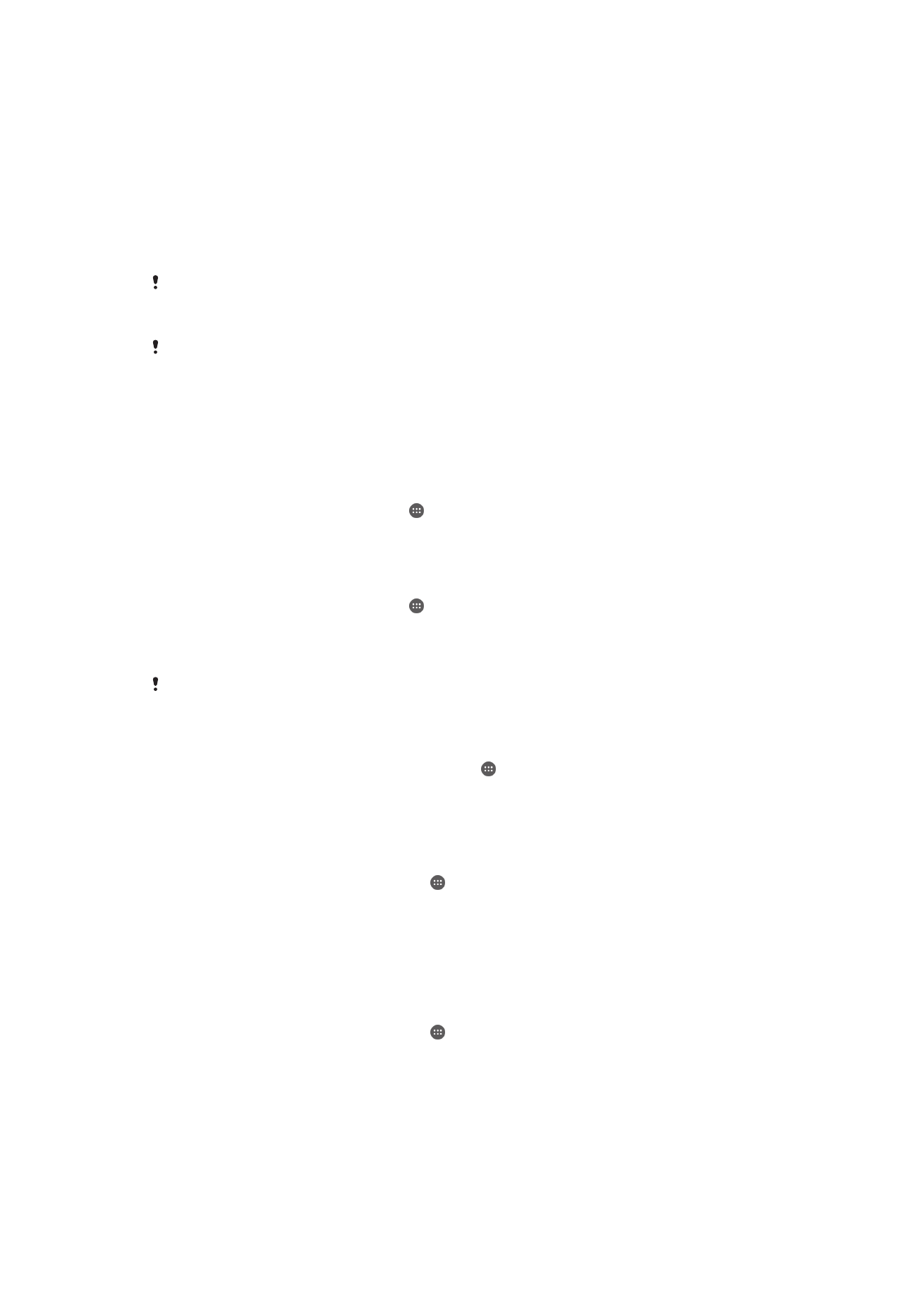
Bloqueio do ecrã
Existem várias formas de bloquear o ecrã. O nível de segurança de cada tipo de
bloqueio está indicado abaixo pela ordem do mais fraco ao mais forte:
•
Passar o dedo – não existe proteção, mas pode aceder rapidamente ao Ecrã inicial
•
Padrão – desenhe um padrão simples com o dedo para desbloquear o dispositivo
•
PIN – introduza um PIN numérico de, no mínimo, quatro dígitos para desbloquear o
dispositivo
•
Palavra-passe – introduza uma palavra-passe alfanumérica para desbloquear o
dispositivo
É muito importante que não se esqueça da sequência de desbloqueio do ecrã, PIN ou
palavra-passe. Se esquecer esta informação, poderá não ser possível restaurar dados
importantes, tais como contactos e mensagens.
Se tiver configurado uma conta Microsoft® Exchange ActiveSync® (EAS) no seu dispositivo
Xperia™, as definições de segurança do EAS podem limitar o tipo de ecrã de bloqueio a
apenas um PIN ou palavra-passe. Isto acontece quando o seu administrador de rede
especifica um tipo de bloqueio de ecrã específico para todas as contas do EAS por motivos
de segurança empresarial. Contacte o administrador de rede da sua empresa ou organização
para verificar que políticas de segurança de rede são implementadas para dispositivos
móveis.
Alterar o tipo de bloqueio do ecrã
1
No Ecrã inicial, toque rapidamente .
2
Localize e toque rapidamente em
Definições > Segurança > Bloqueio de ecrã.
3
Siga as instruções no dispositivo e selecione outro tipo de bloqueio do ecrã.
Criar um trajeto de bloqueio do ecrã
1
No Ecrã inicial, toque rapidamente .
2
Localize e toque rapidamente em
Definições > Segurança > Bloqueio de ecrã >
Padrão.
3
Siga as instruções fornecidas no dispositivo.
Se o seu trajeto de bloqueio for rejeitado cinco vezes seguidas ao tentar desbloquear o
dispositivo, terá de aguardar 30 segundos e, em seguida, tentar novamente.
Alterar o trajeto de bloqueio do ecrã
1
A partir do Ecrã inicial, toque rapidamente no .
2
Localize e toque rapidamente em
Definições > Segurança > Bloqueio de ecrã.
3
Desenhe a sequência de desbloqueio do ecrã.
4
Toque rapidamente em
Padrão e siga as instruções no dispositivo.
Criar um PIN de bloqueio do ecrã
1
No Ecrã inicial, toque rapidamente no .
2
Localize e toque rapidamente em
Definições > Segurança > Bloqueio de ecrã >
PIN.
3
Introduza um PIN numérico e toque rapidamente em
Continuar.
4
Introduza novamente e confirme o PIN e, em seguida, toque rapidamente em
OK.
5
Siga as instruções fornecidas no dispositivo.
Criar uma palavra-passe de bloqueio do ecrã
1
No Ecrã inicial, toque rapidamente no .
2
Localize e toque rapidamente em
Definições > Segurança > Bloqueio de ecrã >
Palavra-passe.
3
Introduza uma palavra-passe e, em seguida, toque rapidamente em
Continuar.
4
Introduza novamente e confirme a palavra-passe e, em seguida, toque
rapidamente em
OK.
5
Siga as instruções fornecidas no dispositivo.
45
Esta é uma versão Internet desta publicação. © Imprima apenas para uso privado.
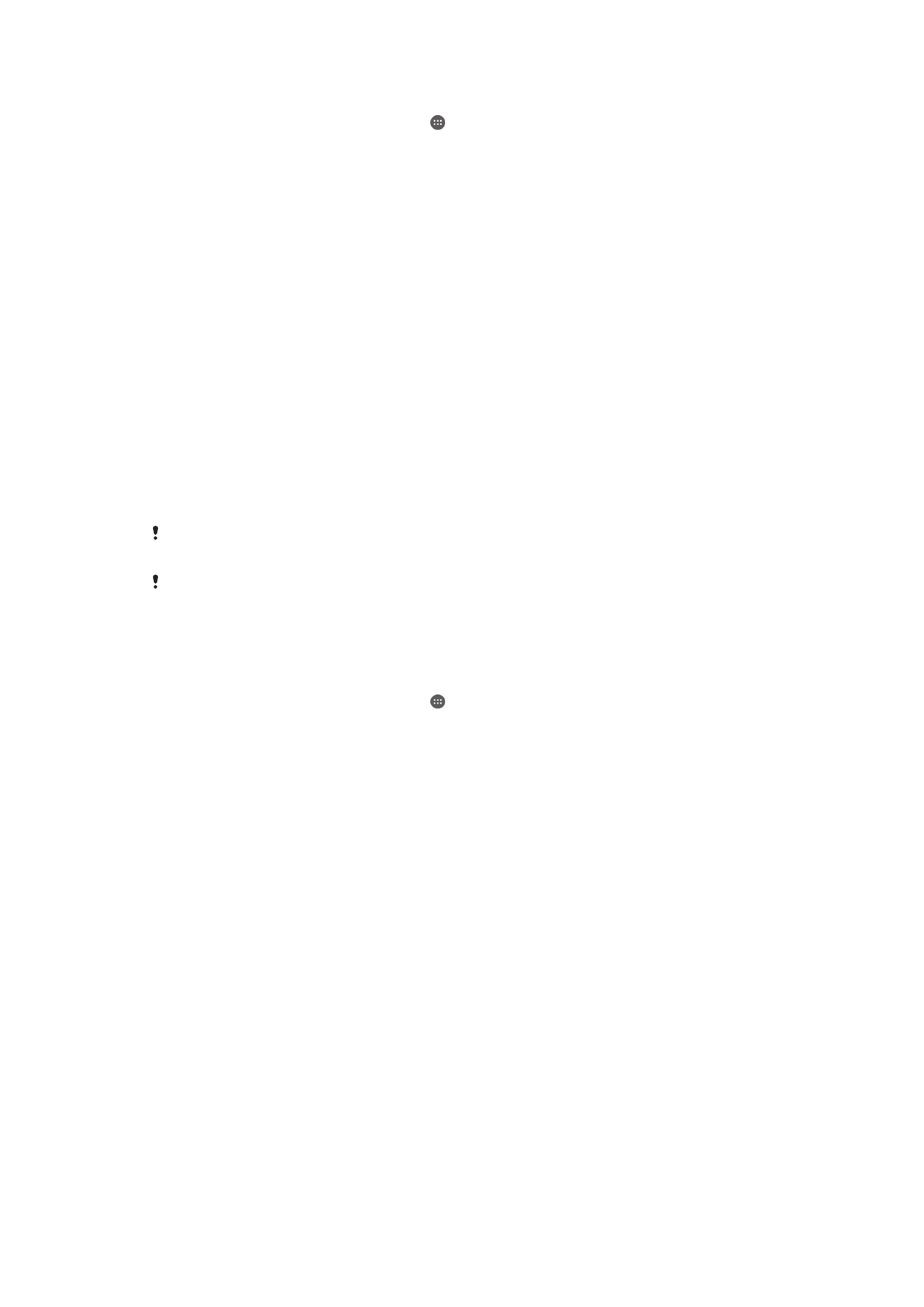
Ativar a função Desbloquear ao passar o dedo
1
No Ecrã inicial, toque rapidamente no .
2
Localize e toque rapidamente em
Definições > Segurança > Bloqueio de ecrã.
3
Desenhe o trajeto de desbloqueio do ecrã ou introduza o PIN ou palavra-passe
caso um destes tipos de bloqueio de ecrã esteja ativo.
4
Toque rapidamente em
Passar o dedo.